

傲梅分区助手
- 驱动补丁
- 安卓软件
- 中文
- 08月19日
- 安全监测
- 无病毒
- 无外挂
傲梅分区助手是一款功能完善的磁盘分区管理工具,专为Windows系统设计,支持Windows 11/10/8/7/Vista/XP等多种操作系统。它提供了多种磁盘和分区管理操作,包括无损调整分区大小、快速分区、合并分区、切割分区、恢复分区、迁移操作系统等。此外,傲梅分区助手还支持磁盘坏道检测、硬盘分区表修复等高级功能。
傲梅分区助手安装步骤
1、将压缩包解压,使用鼠标左键双击打开解压得到的安装文件。
注:解压压缩包需要使用压缩解压工具,推荐使用WinRAR,技术成熟可靠。WinRAR下载地址:http://www.onlinedown.net/soft/5.htm


2、进入安装程序,可以看到软件版本为6.3,确认安装后,点击“下一步”。

3、阅读分区助手软件许可协议,建议各位用户仔细阅读,如无异议的话,则使用鼠标左键单击选择左下角的“我同意此协议”,然后点击“下一步”。

4、阅读软件相关信息,了解软件功能,之后点击“下一步”。

5、点击“浏览”选择傲梅分区助手的安装目录,此处不建议安装在C盘,如果C盘文件过多的话,会影响计算机的运行速度。选定后点击“下一步”。

6、点击“浏览”选择傲梅分区助手的开始菜单文件夹,一般情况下保持默认设置即可。之后点击下方的“下一步”按钮。
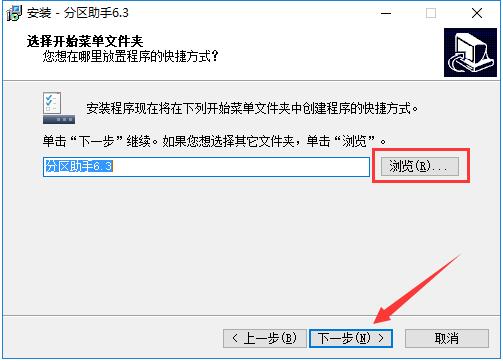
7、然后用户根据使用需要选择是否“创建桌面快捷方式”和“创建快速启动栏快捷方式”,确认选择后点击“下一步”。
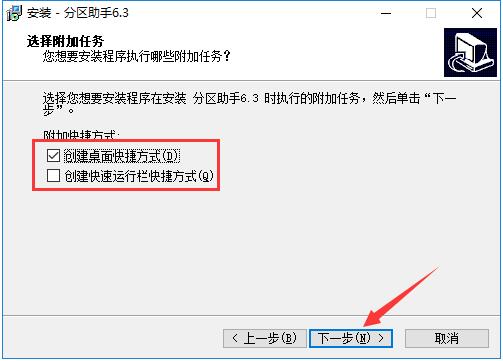
8、确认安装信息,确保信息正确,知道点击“安装”按钮开始安装。
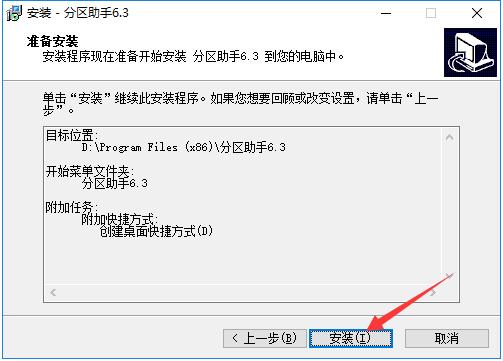
9、傲梅分区助手的安装过程大约需要3分钟,请耐心等待。
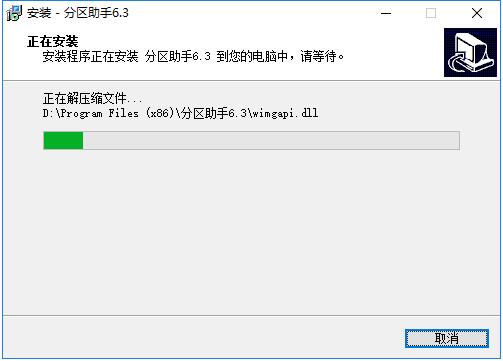
10、安装结束后,会自动跳转至安装完成界面。如果需要马上使用傲梅分区助手则勾选“立即运行分区助手”;如果需要了解使用方法,则勾选“查看分区教程”。最后点击“完成”按钮即可。
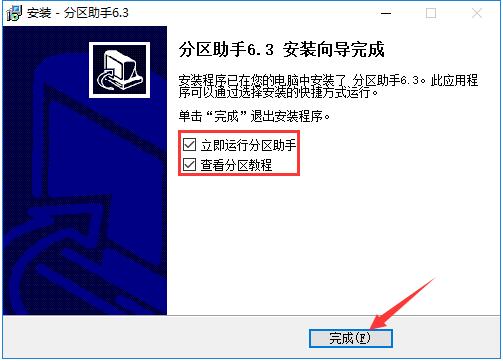
使用方法
分区助手为你的磁盘安全分区
安全分区注意事项:
1.对于重要的数据,最好养成备份的习惯,可以使用免费软件:傲梅轻松备份,来备份它
2.当分区助手已经在开始移动数据时,请不要随意结束进程和强制关闭程序
3.在分区操作过程中请保持电脑电量充足,避免中途断电
4.在操作之前,建议对分区或磁盘做一个碎片整理和错误检查
分区步骤1:检查你的分区是否存在错误 (必选)
对于要操作的所有分区,例如要缩小D盘并扩大C盘,这时请先检查C盘与D盘是否存在文件系统错误。检查很简单,右击要检查的分区,在弹出的菜单中选择“高级操作” -> “检查错误” -> “使用chkdsk.exe程序检查分区中的错误” -> “确定”,如下图:
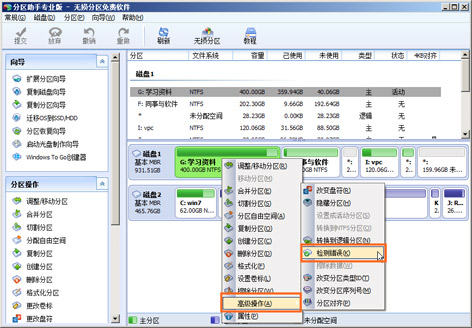
检查分区错误
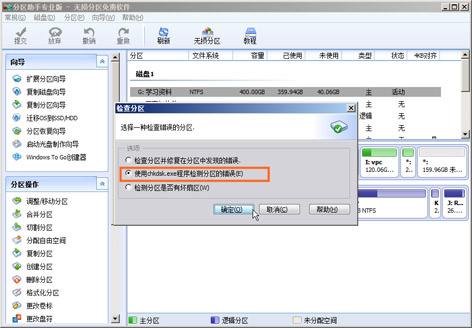
检查分区中的错误
如果检查分区有存在错误,程序将自动提示你修复。你只需要按照提示进行操作即可以完成对分区的检查与修复。
分区步骤2:单次操作并提交 (可选)
分区助手允许一次进行多次分区操作,为了更安全地分区,最好的办法是:每做一次分区操作就点击“提交”提交它到物理硬盘,这样很快捷。
每一次分区操作都会被添加到一个“等待执行的操作”列表中,我们建议当“等待执行的操作”列表中有一个操作时就立即点击工具栏上的“提交”来提交这个操作。如下图:
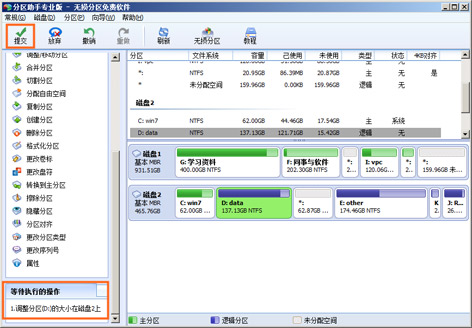
提交单个操作
最好要避免“等待执行的操作”列表中有很多操作时才点击“提交”按钮。如下图的“等待执行的操作”中有四个操作。我们不建议一次执行太多的操作,最好是一次执行一个操作。
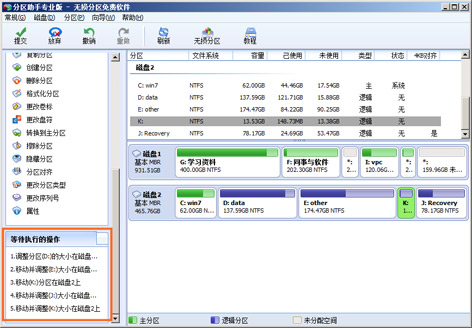
等待执行的操作列表
分区步骤3:不要异常终止与断电 (必选)
第一,在执行分区操作的过程中不要强制关闭程序。第二:如果是笔记本电脑,请确保电源线己连接正在充电。
以上的三个步骤中,步骤1和步骤3是必选的。步骤2为可选,你可以根据您的情况而定。
安全分区的其它建议 (可选):
建议1: 在Windows PE中进行分区。点击“启动光盘制作导向”创建一个可启动的光盘或U盘或直接在网上下载现成的包含分区助手的PE系统。然后使用这个可启动盘进行分区操作。如下:
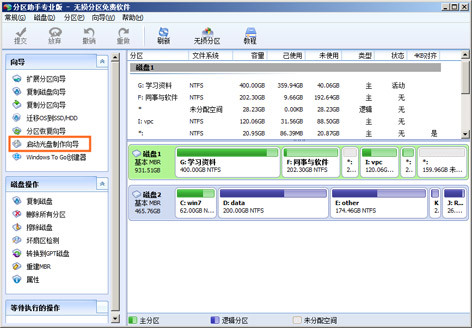
Windows PE可启动光盘
建议2: 如果你有备份数据的习惯,我们也建议随时备份你的重要数据。